1. Как да получите достъп до GIF файлове чрез Microsoft SwiftKey
2. Добавяне на GIF файл към вашия разговор
4. Често срещани проблеми с GIF
Ако обичате GIF файлове толкова, колкото и ние, ще се радваме да научите, че сме направили възможно да търсите, откривате и споделяте любимите си GIF файлове директно от microsoft SwiftKey Keyboard.
1 – Как да получите достъп до GIF файлове
GIF файлове могат да бъдат намерени чрез отваряне на панела за емоджи.
За да направите това:
-
Отворете лентата с инструменти, като докоснете иконата, след което натиснете иконата "GIF"
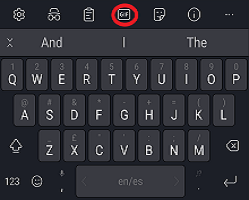
Или
-
Докоснете специалния клавиш за емоджи на клавиатурата

2 – Как да добавите GIF файлове към вашия разговор
Добавянето и избирането на GIF файл работи точно по същия начин като Емоджи.
GIF файловете се намират в редица различни категории – те могат да се превъртат отляво и отдясно.
Просто докоснете вашия GIF файл по ваш избор, за да го вмъкнете в съобщението си.
3 – Как да търсите GIF файлове
Ако ви е трудно да откриете този идеален GIF файл, можете да се възползвате от инструмента за търсене.
-
Докоснете иконата с лупа.
-
Въведете в лентата за търсене.
-
Microsoft SwiftKey ще върне вашите резултати от търсене на GIF.
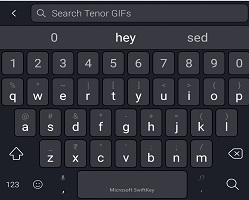
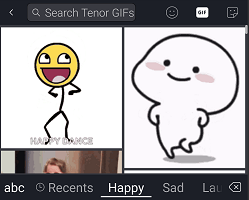
4 – Често срещани проблеми с GIF
Наясно сме със следните ограничения при добавянето на GIF файлове (имайте предвид, че това не са докладвани грешки):
GIF файловете се заменят с URL адреси
На някои устройства ще откриете, че не е възможно да ги прикачите към текстово съобщение (в резултат на което вашият GIF файл се замества с URL адрес).
Това може да се случи по две причини: тъй като надвишават максимално допустимия размер на файла или някои мрежи налагат ограничения, които не можем да контролираме. В първия случай препоръчваме на потребителите да изтеглят и използват алтернатива на своето приложение за съобщения за акции. Популярна препоръка е приложението "Съобщения за Android" на Google.
Не можете да отговорите с GIF файл
Понякога ще откриете, че изпращането на GIF файл създава чисто нов разговор или съобщение.
Данни за използване
Както при всички богати мултимедийни файлове, ако сте загрижени за ефекта, който GIF файловете може да имат върху вашите данни, препоръчваме да превключите към WiFi, докато преглеждате и изпращате GIF файлове.
Ако обичате GIF файлове толкова, колкото и ние, ще имате удоволствието да научите, че от Microsoft SwiftKey 2.3.0 направихме възможно да търсите, откривате и споделяте любимите си GIF файлове директно от клавиатурата Microsoft SwiftKey.
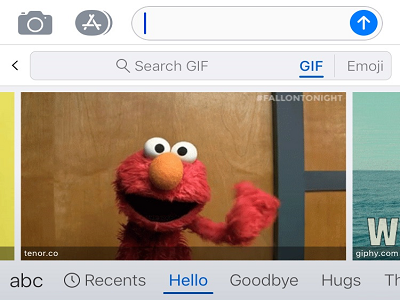
1 – Как да получите достъп до GIF файлове
GIF файловете могат да бъдат намерени чрез:
-
Натискане на '+', за да отворите лентата с инструменти
Или
-
Докосване на "Бърз клавиш за емоджи" на клавиатурата
2 – Как да добавите GIF файлове към вашия разговор
Добавянето и избирането на GIF файл работи точно по същия начин като Емоджи.
GIF файловете се намират в редица различни категории – те могат да се превъртат отляво и отдясно. Има и раздел "Последни", който показва всички GIF файлове, които сте използвали наскоро.
За да вмъкнете GIF файл в разговора, просто го докоснете. Това ще го копира в клипборда.
Тогава това е просто случай да го вмъкнете в съобщението си. Докоснете в разговора си и изберете "Постави".
3 – Как да търсите GIF файлове
Ако ви е трудно да откриете този идеален GIF файл, можете да се възползвате от инструмента за търсене.
Когато сте избрали "GIF", просто въведете в лентата за търсене, Microsoft SwiftKey ще върне вашите резултати от GIF търсене. Лесно!
4 – Управление на GIF файлове
Разделът "Последни" съдържа всички GIF файлове, които наскоро сте изпратили или записали.
Записване на GIF файл
Ако имате определени предпочитани елементи, записването на GIF файл е бърз начин да го намерите отново.
Натиснете продължително GIF файл и докоснете "Запиши". След това той ще се появи в "Последни".
Изтриване на GIF файл
Можете също да премахнете предварително записан GIF файл от раздела "Последни".
Просто натиснете продължително GIF файла и докоснете "Изтрий". Забележка: тя все още ще се показва в първоначалната си съответна категория.
5 – ЧЗВ за GIF
Данни за използване
Както при всички богати мултимедийни файлове, ако сте загрижени за ефекта, който GIF файловете може да имат върху вашите данни, препоръчваме да превключите към WiFi, докато преглеждате и изпращате GIF файлове.










